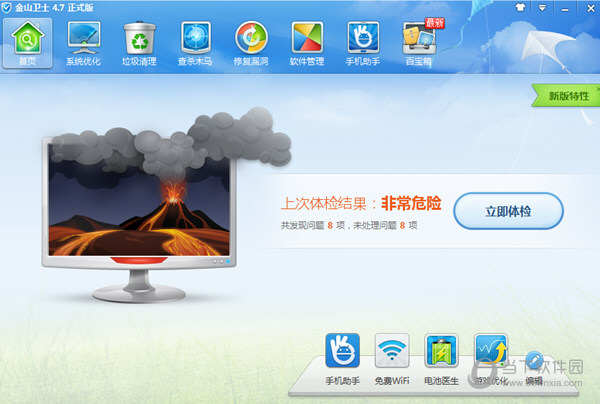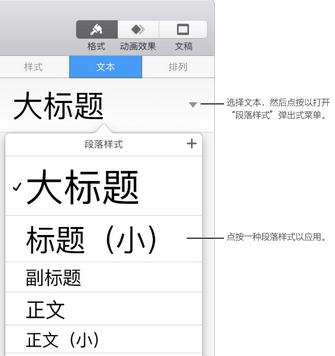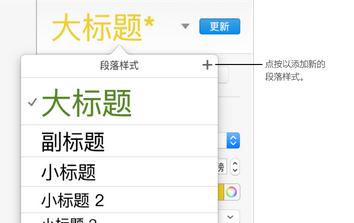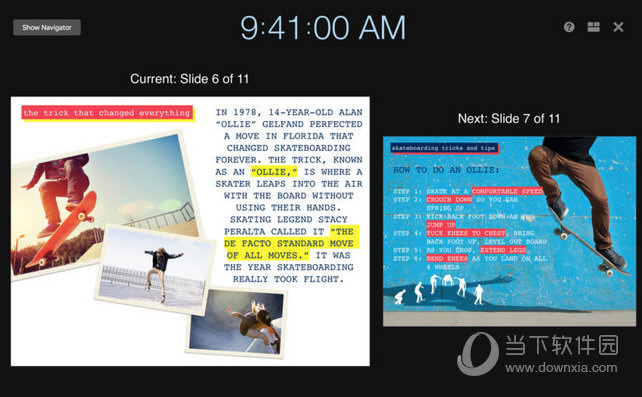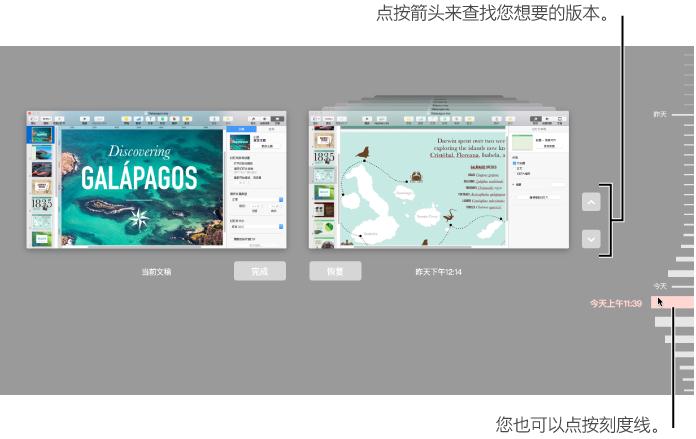有些人想给Keynote文本添加一些边框和阴影,但就是不知道具体操作。 Keynote如何添加文本框阴影?这里小编准备了一个在Keynote中添加框架阴影的教程,有需要的赶紧准备吧!
如果您想了解更多Keynote操作,请前往Keynote教程:如何使用Keynote
Keynote 添加或删除文本框架:
选择您要更改的文本。
要更改文本框或表格单元格中的所有文本,请选择文本框或三击表格单元格。
点按右侧边栏顶部的“文本”标签,然后点按边栏顶部附近的“样式”按钮。
如果您看不到边栏,或者边栏中没有“文本”选项卡,请单击工具栏中的“格式”按钮。
在“字体”部分中,单击“高级选项”按钮,然后选择或取消选择“轮廓”复选框。
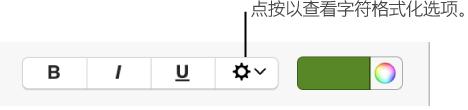
Keynote 添加或删除阴影:
选择您要更改的文本。要更改文本框或表格单元格中的所有文本,请选择文本框或三击表格单元格。
点按右侧边栏顶部的“文本”标签,然后点按边栏顶部附近的“样式”按钮。
如果您看不到边栏,或者边栏中没有“文本”选项卡,请单击工具栏中的“格式”按钮。
在“字体”部分中,单击“高级选项”按钮,然后选择或取消选择“阴影”复选框。

如果添加了阴影,请使用以下控件来调整其外观:
模糊:单击箭头可增加或减少阴影的锐度。
偏移:单击箭头可更改文本和阴影之间的间距量。
不透明度:使阴影更透明或不太透明。
角度:拖动角度轮可改变光源的方向。您还可以在滚轮旁边的字段中输入值。
颜色:单击左侧颜色池可选择阴影颜色以匹配其他主题元素。要选择任何颜色,请单击右侧的色轮。
大家看完Keynote中添加帧阴影的教程,现在对这些操作是不是有了一些了解了呢?这个软件还有很多操作等待你掌握,去教程看看吧。